Apple の写真を誤って削除した場合はどうすればよいですか?写真を復元するには、次の 3 つの方法を使用するだけです。
php Xiaobian Xigua が、誤って削除した Apple 写真を復元する方法を教えます。データ損失を心配せずに写真を復元するには3つの方法を使用し、写真損失の問題を簡単に解決します。まず、iCloud バックアップを通じて削除された写真を復元します。次に、iOS デバイスの「最近削除した項目」機能を使用して削除された写真を見つけます。最後に、専門のデータ復元ツールを使用して削除された写真を復元します。大切な写真を守るために、すぐに行動しましょう。
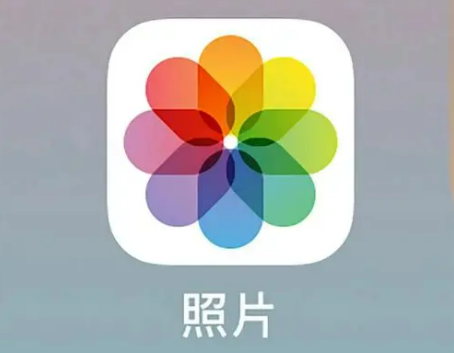
Apple の写真が誤って削除された場合、問題を解決するための信頼できる方法がいくつかあります。 1 つ目の方法は、最近削除したフォルダーを確認することです。削除された写真がそこにある可能性があります。 2 番目の方法は、iCloud バックアップを使用することで、削除された写真を復元できます。 3番目の方法は、EaseUS Data Recovery Wizardなどの専門的なデータ復元ソフトウェアを使用することです。削除された写真を復元するのに役立ちます。これらの方法について一緒に学び、削除された写真を効果的に復元する方法を学びましょう!
方法 1: iCloud 経由で写真を復元する
まず、Apple 電話上の写真が iCloud にバックアップされていることを確認する必要があります。バックアップ ステータスは、iCloud 設定で確認できます。電話の設定。その後、次の手順で失われた写真を復元できます:
ステップ 1: Apple ID を使用してコンピュータで iCloud 公式 Web サイトにログインします。
ステップ2: [写真]アイコンをクリックします。
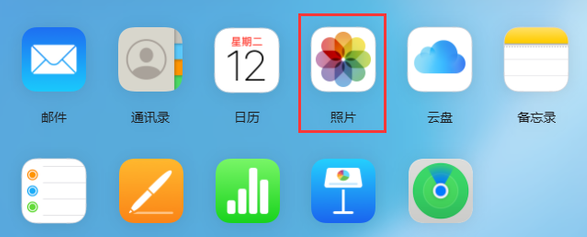
ステップ 3: バックアップ リストで最近削除した写真を選択し、[ダウンロード] ボタンをクリックします。回復が完了すると、写真は誤って削除される前の状態に復元されます。
方法 2: iTunes バックアップを通じて写真を復元する
iTunes バックアップ ツールを使用している場合、nam1 はそれを使用して写真を復元することもできます。手順は次のとおりです:
ステップ 1 : iPhone をコンピュータに接続し、最新バージョンの iTunes を開き、Apple ID でログインします。
ステップ 2: インターフェイスの左側にある [概要] オプションをクリックします。
ステップ 3: [バックアップを復元] ボタンを選択し、復元したい最新のバックアップ ファイルを選択します。
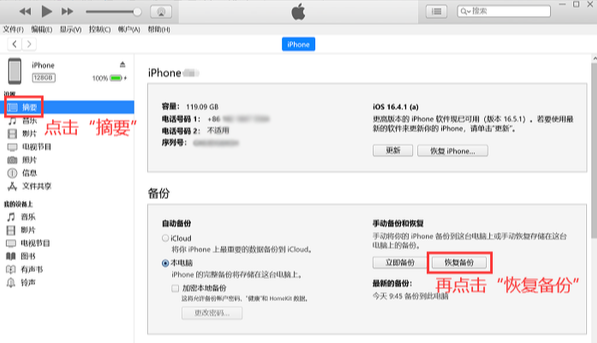
方法 3: 専門的なソフトウェアを使用して写真を復元する
iPhone から完全に削除された写真を復元するにはどうすればよいですか?バックアップが間に合わなかった場合、またはバックアップ ファイルに誤って削除した写真が含まれていない場合は、Apple データ修復ツールなどの専門的なソフトウェアを使用して、さまざまな種類のデータを回復できます。写真に加えて、このソフトウェアはビデオ、メモ、テキストメッセージ、アドレス帳、その他のデータの復元もサポートしています。
操作も次のように非常に簡単です:
ステップ 1: Apple データ回復ツールを起動し、データ ケーブルを使用してデバイスとコンピューターを接続し、デバイスのロックを解除して、[信頼] をクリックします。デバイス側では、ソフトウェアが自動的に機器を検出して識別します。
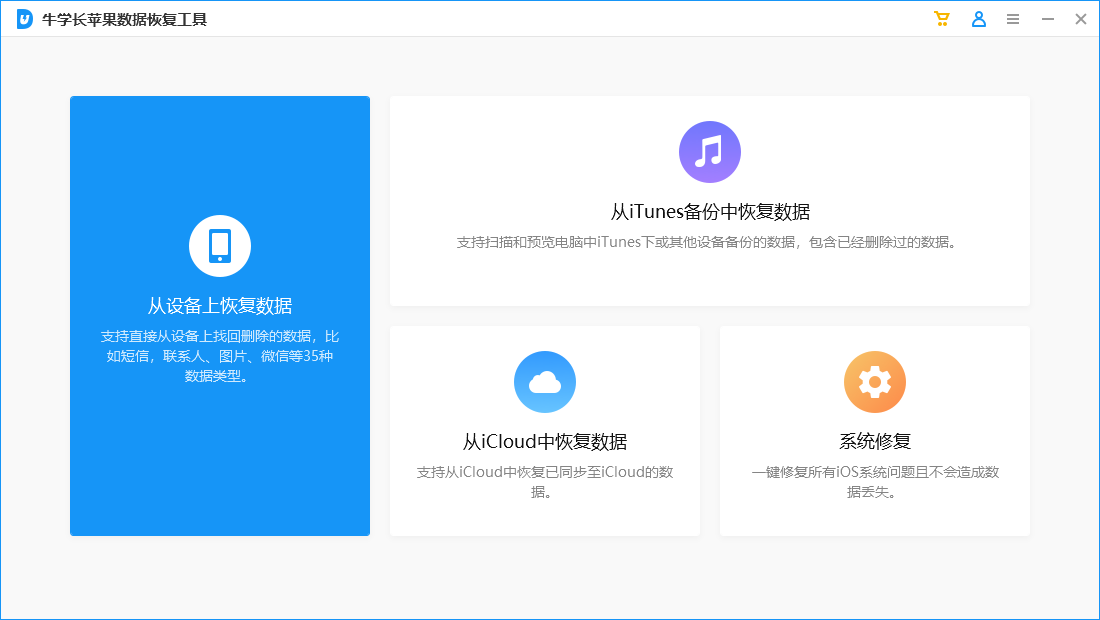
ステップ 2: デバイス上のデータを回復するので、[デバイスからデータを回復] をクリックすることを選択します。ソフトウェアは、ツールが回復をサポートするすべてのファイル タイプを表示します。必要なものを選択します。写真の場合は、ディープ スキャンするすべてのデータを選択して、[スキャン] をクリックすることもできます。
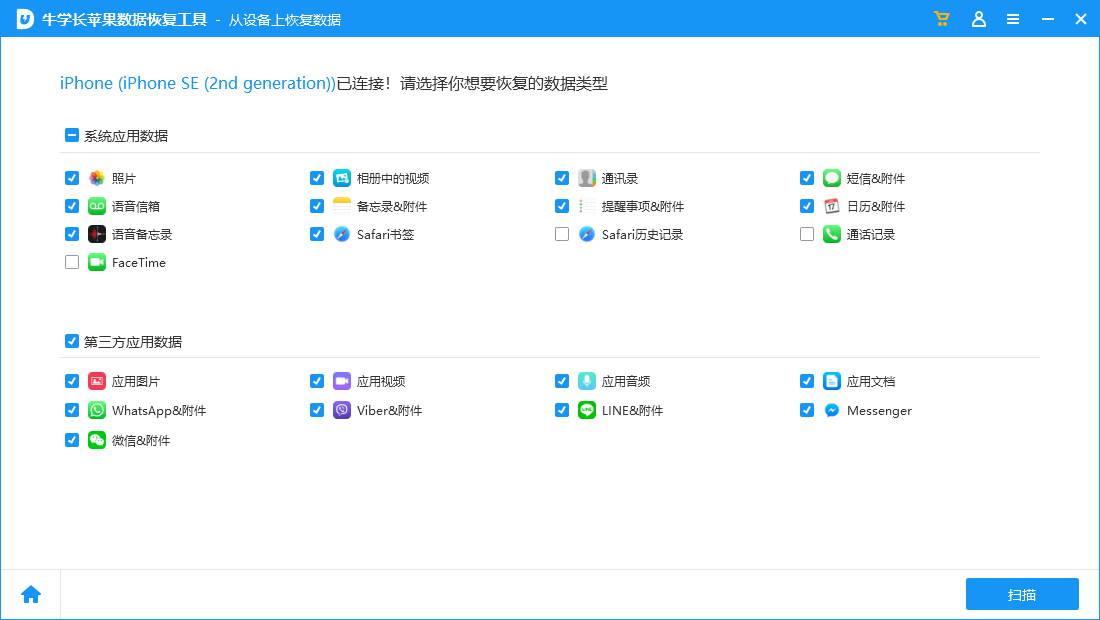
データスキャン処理中にiPhoneの画面がロックされている場合、ソフトウェア上にiPhoneのロックを解除するよう求めるメッセージが表示されますので、ロック画面のパスワードを時間内に必ず入力してください。次に、ソフトウェア側のスキャン進行状況バーが終了するまで待ちます。
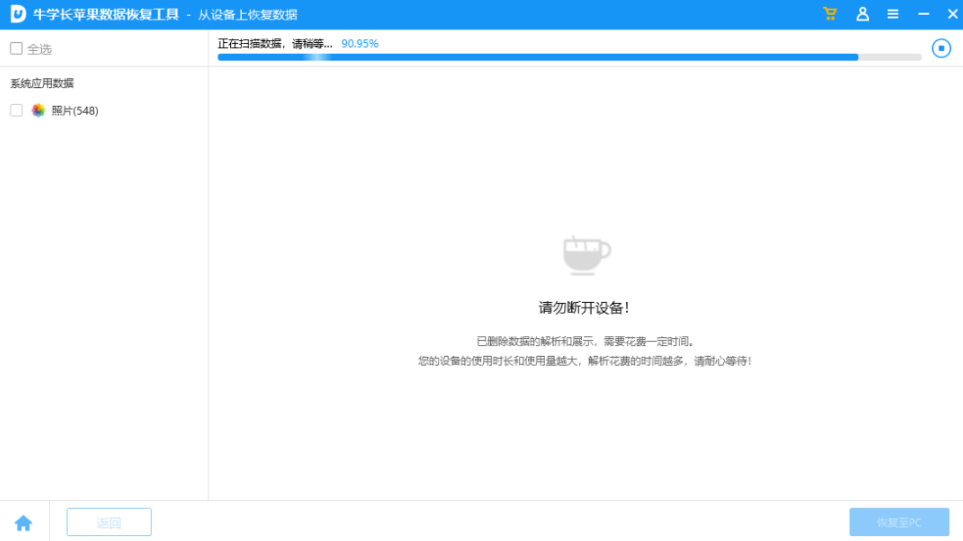
ステップ 3: iPhone 写真のスキャンが完了すると、スキャンされたファイルがカテゴリ別に表示されます。 「すべてのデータを表示」または「削除されたデータのみを表示」を選択することもできます。
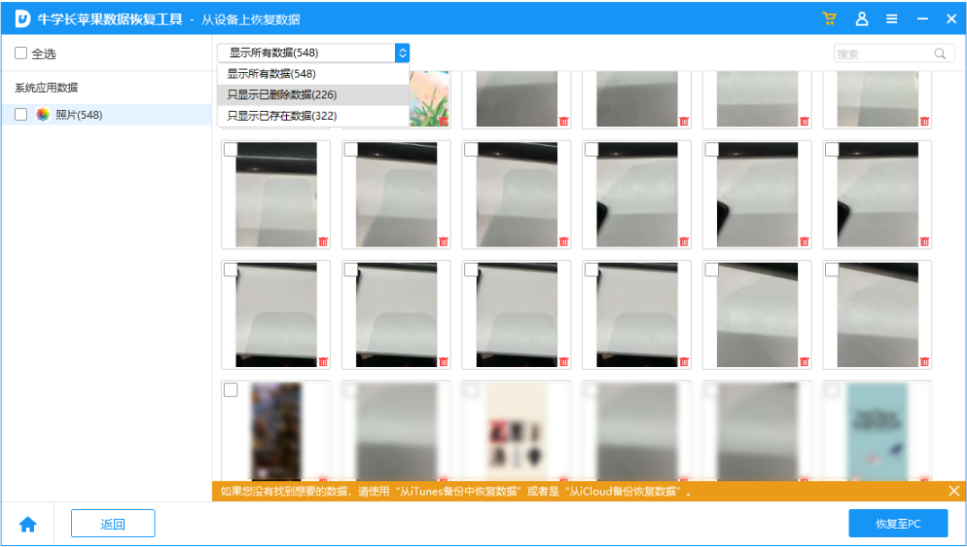
ステップ 4: 写真を回復します。回復したい写真を見つけたら、「PC に復元」をクリックし、ソフトウェアの回復進行状況バーが完了するまで待ちます。その後、コンピューター上で回復された写真を表示できます。
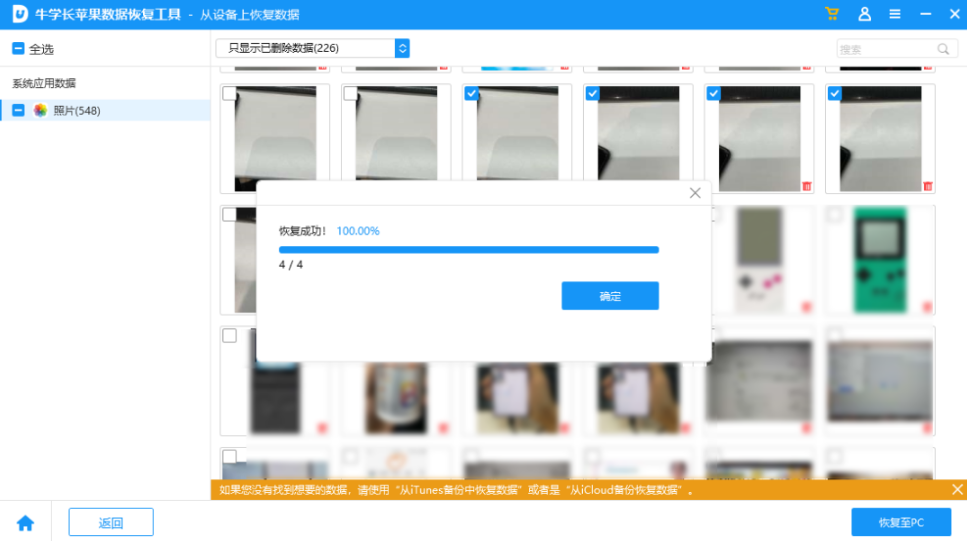
写真が失われたという問題に遭遇した場合は、パニックにならずに、この記事に記載されている方法を試してください。重要な写真を復元できると思います。また、同様の問題が再び発生することを避けるために、重要な情報の安全性を確保するために、デバイスのデータを定期的にバックアップすることをお勧めします。
以上がApple の写真を誤って削除した場合はどうすればよいですか?写真を復元するには、次の 3 つの方法を使用するだけです。の詳細内容です。詳細については、PHP 中国語 Web サイトの他の関連記事を参照してください。

ホットAIツール

Undresser.AI Undress
リアルなヌード写真を作成する AI 搭載アプリ

AI Clothes Remover
写真から衣服を削除するオンライン AI ツール。

Undress AI Tool
脱衣画像を無料で

Clothoff.io
AI衣類リムーバー

Video Face Swap
完全無料の AI 顔交換ツールを使用して、あらゆるビデオの顔を簡単に交換できます。

人気の記事

ホットツール

メモ帳++7.3.1
使いやすく無料のコードエディター

SublimeText3 中国語版
中国語版、とても使いやすい

ゼンドスタジオ 13.0.1
強力な PHP 統合開発環境

ドリームウィーバー CS6
ビジュアル Web 開発ツール

SublimeText3 Mac版
神レベルのコード編集ソフト(SublimeText3)

ホットトピック
 7674
7674
 15
15
 1393
1393
 52
52
 1207
1207
 24
24
 91
91
 11
11
 SQL DateTimeの使用方法
Apr 09, 2025 pm 06:09 PM
SQL DateTimeの使用方法
Apr 09, 2025 pm 06:09 PM
DateTimeデータ型は、0001-01-01-01 00:00:00:00:00:00:00:00:00:00:00:00:59:59.999999999:59:59.99999999の範囲の高精度の日付情報を保存するために使用され、内部はdateTime(精度)です。変換機能は機能しますが、精度、範囲、およびタイムゾーンを変換する際に潜在的な問題に注意する必要があります。
 Oracleデータベースの作成方法Oracleデータベースの作成方法
Apr 11, 2025 pm 02:36 PM
Oracleデータベースの作成方法Oracleデータベースの作成方法
Apr 11, 2025 pm 02:36 PM
Oracleデータベースを作成するには、一般的な方法はDBCAグラフィカルツールを使用することです。手順は次のとおりです。1。DBCAツールを使用してDBNAMEを設定してデータベース名を指定します。 2. SyspasswordとSystemPassWordを強力なパスワードに設定します。 3.文字セットとNationalCharactersetをAL32UTF8に設定します。 4.実際のニーズに応じて調整するようにMemorySizeとTableSpacesizeを設定します。 5. logfileパスを指定します。 高度な方法は、SQLコマンドを使用して手動で作成されますが、より複雑でエラーが発生しやすいです。 パスワードの強度、キャラクターセットの選択、表空間サイズ、メモリに注意してください
 マルチパーティ認定:iPhone 17標準バージョンは、高いリフレッシュレートをサポートします!歴史上初めて!
Apr 13, 2025 pm 11:15 PM
マルチパーティ認定:iPhone 17標準バージョンは、高いリフレッシュレートをサポートします!歴史上初めて!
Apr 13, 2025 pm 11:15 PM
AppleのiPhone 17は、中国のHuaweiやXiaomiなどの強力な競合他社の影響に対処するための主要なアップグレードを導くかもしれません。デジタルブロガー@digitalチャットステーションによると、iPhone 17の標準バージョンは初めて高いリフレッシュレート画面を装備し、ユーザーエクスペリエンスを大幅に改善することが期待されています。この動きは、Appleが最終的に5年後に高いリフレッシュレートテクノロジーを標準バージョンに委任したという事実を示しています。現在、iPhone 16は、6,000元価格帯に60Hzの画面を備えた唯一のフラッグシップ携帯電話であり、少し遅れているようです。 iPhone 17の標準バージョンはリフレッシュレート画面が高くなりますが、ProバージョンのデザインはProバージョンのウルトラナローベゼル効果をまだ達成していないなど、プロバージョンと比較して違いがあります。注目に値するのは、iPhone 17 Proシリーズが真新しいものを採用することです
 Dockerの画像を更新する方法
Apr 15, 2025 pm 12:03 PM
Dockerの画像を更新する方法
Apr 15, 2025 pm 12:03 PM
Docker画像を更新する手順は次のとおりです。最新の画像タグ新しい画像をプルする新しい画像は、特定のタグのために古い画像を削除します(オプション)コンテナを再起動します(必要に応じて)
 Oracleからすべてのデータを削除する方法
Apr 11, 2025 pm 08:36 PM
Oracleからすべてのデータを削除する方法
Apr 11, 2025 pm 08:36 PM
Oracleのすべてのデータを削除するには、次の手順が必要です。1。接続を確立します。 2。外部のキーの制約を無効にします。 3.テーブルデータを削除します。 4.トランザクションを送信します。 5.外部キーの制約を有効にします(オプション)。データの損失を防ぐために、実行前にデータベースを必ずバックアップしてください。
 Oracle11Gデータベースの移行ツールとは何ですか?
Apr 11, 2025 pm 03:36 PM
Oracle11Gデータベースの移行ツールとは何ですか?
Apr 11, 2025 pm 03:36 PM
Oracle 11g移行ツールを選択する方法は?移行ターゲットを決定し、ツール要件を決定します。主流のツール分類:Oracle独自のツール(Expdp/IMPDP)サードパーティツール(Goldengate、Datastage)クラウドプラットフォームサービス(AWS、Azureなど)は、プロジェクトのサイズと複雑さに適したツールを選択します。 FAQとデバッグ:ネットワークの問題許可データの一貫性の問題スペースの最適化とベストプラクティスの不十分:並列処理データ圧縮インクリメンタル移行テスト
 Centosはメンテナンスを停止します2024
Apr 14, 2025 pm 08:39 PM
Centosはメンテナンスを停止します2024
Apr 14, 2025 pm 08:39 PM
Centosは、上流の分布であるRhel 8が閉鎖されたため、2024年に閉鎖されます。このシャットダウンはCentos 8システムに影響を与え、更新を継続し続けることができません。ユーザーは移行を計画する必要があり、提案されたオプションには、Centos Stream、Almalinux、およびRocky Linuxが含まれ、システムを安全で安定させます。
 すべてのデータをRedisでクリーニングする方法
Apr 10, 2025 pm 05:06 PM
すべてのデータをRedisでクリーニングする方法
Apr 10, 2025 pm 05:06 PM
すべてのRedisデータをクリーニングする方法:Redis 2.8以降:Flushallコマンドはすべてのキー価値ペアを削除します。 Redis 2.6以前:delコマンドを使用してキーを1つずつ削除するか、Redisクライアントを使用してメソッドを削除します。代替:Redisサービスを再起動し(注意して使用)、またはRedisクライアント(flushall()やflushdb()など)を使用します。




